Por que o HDCP causa erros na sua HDTV e como corrigi-lo

O HDCP é um protocolo antipirataria embutido no padrão do cabo HDMI, mas na verdade não funciona muito bem, e quebra a experiência de visualização. Continue lendo enquanto explicamos como o HDCP funciona, por que ele quebra sua TV e como você pode consertá-lo.
O que é HDCP?
HDCP (Proteção de conteúdo digital de largura de banda alta) é uma forma de Gerenciamento de Direitos Digitais (DRM) ). Os protocolos DRM são projetados para proteger os criadores e distribuidores de conteúdo contra a pirataria. Empresas e indústrias diferentes usam protocolos diferentes, mas a premissa básica é a mesma: o DRM bloqueia as compras que você faz para você e seus dispositivos. Quando você compra um filme no iTunes e só pode reproduzi-lo em dispositivos com sua conta, você está experimentando DRM.
Os criadores de conteúdo e distribuidores devem ter alguma proteção, já que é caro criar e distribuir conteúdo. O problema é que o DRM normalmente torna a vida mais difícil para os consumidores honestos que pagam - e, em muitos casos, quebra completamente a experiência -, embora não esteja realmente fazendo muito para deter a pirataria. Esse é o tipo de problema que enfrentamos com jogos que exigem que os servidores de autorização sejam executados; se a empresa entrar em ação, o servidor de autorização também funcionará e, de repente, o jogo não será executado.
No caso do padrão HDMI e vídeo digital, o padrão HDCP DRM causa um número infeliz de dores de cabeça para consumidores antigos comuns que tentam Desfrute de seus televisores e participe de outras atividades legítimas.
O HDCP foi desenvolvido pela Intel e é usado não apenas com HDMI, mas com uma variedade de padrões de vídeo digital, como DisplayPort e Digital Visual Interface (DVI). Ele fornece uma conexão criptografada entre um dispositivo de saída de conteúdo (como um reprodutor de Blu-ray, caixa de cabo ou dispositivo de streaming) em uma extremidade e um dispositivo receptor (como uma HDTV ou receptor de áudio-vídeo) na outra extremidade. > O HDCP está em toda parte e está integrado a dispositivos como players de Blu-ray, caixas de cabo e receptores de TV por satélite, bem como a dispositivos de streaming de vídeo, como o Roku, o Chromecast e o Amazon Fire TV. Ele também é construído em laptops e hardware de computador, DVRs e outros dispositivos HDMI modernos.
Onde HDCP desmorona
Embora a criptografia e os protocolos subjacentes do HDCP sejam sofisticados e estejam fora do escopo deste artigo, a premissa básica de como funciona é bem simples. Existe um órgão de licenciamento que emite licenças para dispositivos HDCP. Cada dispositivo compatível com HDCP, como seu reprodutor de Blu-ray ou Xbox, possui uma licença e a capacidade de falar com o dispositivo receptor na outra extremidade do cabo HDMI.
O dispositivo de saída diz “Hey display! Você está em conformidade com HDCP? Aqui está a minha licença, mostre-me sua licença! ”A tela (ou outro dispositivo compatível com HDCP) retorna com“ Por que sim, eu sou legítimo! Aqui está a minha licença! ”Quando esse processo funciona, acontece dentro de um milésimo de segundo e você, o consumidor, nem percebe. Você liga o seu Blu-ray player ou DVR, fica legal com a sua HDTV e você vive uma vida feliz sem saber o que é o HDCP.
Infelizmente, há uma série de situações em que o HDCP atrapalha. dos consumidores fazendo coisas perfeitamente legais com seus dispositivos e conteúdo. Se algum dispositivo na cadeia não for compatível com HDCP, o fluxo de vídeo falhará.
Por exemplo, se você tiver um HDTV mais antigo que não seja compatível com HDCP, não será possível assistir a
qualquer conteúdo compatível com HDCP isto. Se você conectar seu dispositivo compatível com HDCP a um dispositivo não compatível, você verá uma tela em branco ou uma mensagem de erro como "ERRO: SAÍDA NÃO HDCP", "HDCP não autorizado" ou simplesmente "ERRO HDCP". Deseja transformar esse monitor antigo com alto-falantes integrados em uma caixinha de vídeo barata com um Chromecast? Desculpe, há uma boa chance de que o monitor antigo (apesar de ter uma porta HDMI) não seja compatível com HDCP. Você não estará transmitindo nada a menos que queira dedicar um computador inteiro ao projeto.
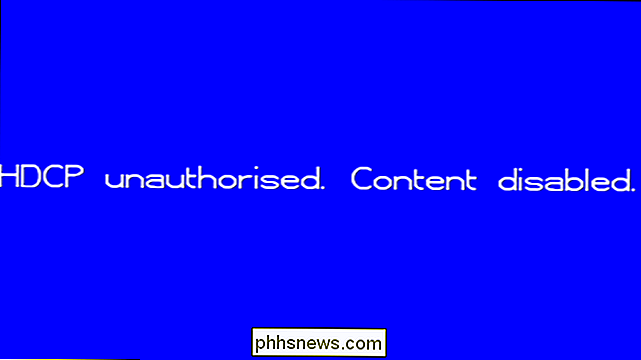
Quer gravar suas sessões de videogame ou transmiti-las ao vivo? É imprevisível. Os criadores de consolas melhoraram em reconhecer que os jogadores querem gravar e transmitir o seu conteúdo, mas o HDCP ainda é problemático. A linha Sony Playstation é um exemplo perfeito deste problema. Enquanto a Sony lançou uma atualização em 2014 para o PlayStation 4 que desbloqueou o HDCP enquanto estava realmente jogando o jogo, eles não podem fornecer a mesma atualização para o PlayStation 3 porque a saída HDCP é bloqueada no nível do chip no PS3. Seu único conselho é comprar um dispositivo de captura que suporte cabos de componentes e usá-los em vez de HDMI.
RELACIONADOS:
Como ativar o HDMI-CEC na sua TV e por que você deve Mesmo quando não estamos assistindo TV ou jogos,
ainda achamos o HDCP irritante e intrusivo. Nós escrevemos todos os tipos de tutoriais e resenhas aqui no How-To Geek que envolvem produtos baseados em HDMI como o Amazon Fire TV e similares. Você sabe o que não consegue capturar por causa do HDCP? Os menus na tela enquanto o conteúdo de vídeo é carregado. É muito irritante ter um sistema de proteção de conteúdo impedindo que você revise e promova dispositivos de streaming que entregam conteúdo legitimamente a milhões de clientes pagantes. Não há nada de ilegal ou antiético em ligar um aparelho de Blu-ray a uma TV antiga , tentando reciclar um monitor de computador antigo em uma pequena estação de streaming com Chromecast, gravando e transmitindo o seu jogo ou tentando capturar menus e capturas de tela para escrever tutoriais e guias, mas graças a um protocolo DRM falho, quem quiser nenhuma ou todas essas coisas são deixadas no escuro
Como consertar seu problema de HDCP
Absolutamente ninguém deveria ter que comprar um novo aparelho de televisão, atualizar seu receptor de áudio-vídeo perfeitamente fino ou gastar pilhas significativas de dinheiro para resolver um problema que não deveria existir em primeiro lugar. Infelizmente, a única maneira oficial de cumprir com o HDCP é comprar um dispositivo compatível com HDCP.
O mais absurdo sobre o esquema de proteção HDCP é que não há uma maneira compatível com HDCP de contorná-lo para casos de uso legítimo. Existem métodos
zero endossados ou suportados pela agência responsável pelo HDCP que ajudam os consumidores de qualquer forma, se tiverem equipamentos mais antigos ou uma necessidade legítima de não pirataria de interagir com um dispositivo compatível com HDCP. Para adicionar mais insulto à injúria, o padrão HDCP está comprometido há anos. Os fabricantes continuam a pagar pelas licenças e incluem o HDCP em seus produtos, não porque esteja realmente ajudando a impedir a pirataria, mas porque não querem isso com a agência de licenciamento e o lobby anti-pirataria. Então o que você pode fazer para lidar com a bagunça desatualizada e agora comprometida que é HDCP?
Falta de comprar uma nova televisão ou desistir de seu projeto de videogame, a única maneira de lidar com seu problema de conformidade com HDCP é comprar um produto barato. Splitter HDMI que ignora as solicitações HDCP.

Gostaríamos muito que estivéssemos brincando, mas esse é o ingrediente secreto do centro de mídia que ajudou milhares de consumidores e o mesmo ingrediente secreto que usamos aqui no How-To Geek quando precisamos fazer screenshots de um menu na tela para mostrar um produto que estamos revendo.
Especificamente, usamos o Divisor HDMI Powered ViewHD 2-Port 1 × 2 (Modelo: VHD-1X2MN3D) (US $ 20) porque mesmo entre divisores HDMI baratos , não há consistência se eles serão compatíveis com HDMI (até, algumas vezes, entre produtos da mesma empresa). Um pouco de leitura cuidadosa e o uso da função de pesquisa de comentários da Amazon ajudam muito a separar divisores baratos com os quais outros consumidores tiveram sucesso.
Para usar o divisor, basta colocá-lo entre a saída e o dispositivo de exibição. Por exemplo, digamos que você tenha uma configuração simples em que deseja apenas conectar um Chromecast a um monitor antigo. Em vez disso, você conectaria o Chromecast à entrada do divisor HDMI e, em seguida, usaria um cabo HDMI para conectar a saída do divisor ao seu monitor. Se você tiver um novo receptor de áudio-vídeo que não seja legal com sua HDTV antiga, conecte todos os seus dispositivos HDMI no receptor e coloque o divisor HDMI entre o receptor e o monitor.

Na foto acima você pode veja a configuração simples em nossa mesa, usada para capturar menus e capturas de tela durante a revisão de dispositivos HDMI. Neste exemplo, estamos alimentando um Amazon Fire TV Stick no divisor ViewHD e, em seguida, passando o sinal para o Roxio GameCapHD Pro para que possamos capturar as capturas de tela em nosso computador. Onde colocamos o GameCapHD Pro na cadeia é onde a grande maioria dos usuários que procuram essa solução teria sua TV conectada.
Veja como nossas tentativas de capturar boas capturas de tela para nossos tutoriais pareciam antes de lidar com o problema do HDCP.
Você pode ver como essa captura de tela seria inútil para nossos propósitos; ninguém quer ver o que o menu de um dispositivo que eles estão considerando comprar parece com uma grande mensagem de erro feia na parte de trás. Neste exemplo, apesar de estarmos usando uma ferramenta de captura, você verá exatamente o que um usuário doméstico com uma HDTV não compatível com HDCP veria: a parte não protegida por HDCP do vídeo (a barra de menus e o botão de pausa ) é passado, mas o conteúdo real é removido
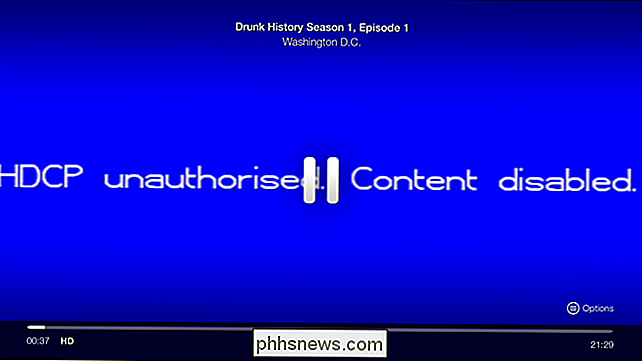
Veja como é a mesma imagem, mas com o sinal passado pelo divisor para remover o absurdo do HDCP.
Você pode imaginar, dado o nosso amor por soluções inteligentes e pensadas para os problemas que assolam as pessoas, quão absurdo achamos que a solução para um problema que nem deveria existir é “compre um dispositivo fora das especificações que ignora o protocolo defeituoso”. situação consumidores se encontram e, felizmente, seja por meio de design pobre ou intencional, existem produtos que fazem com que novos players de mídia conversem com HDTVs antigas.

Tem uma pergunta tecnológica urgente? Envie-nos um e-mail para ask @ phhsnews e faremos o possível para ajudar.

Como aumentar a vida útil da bateria do seu laptop Windows
Muitas vezes, nos fixamos na vida útil da bateria do smartphone, mas a maioria dos laptops ainda não tem a vida útil da bateria durante todo o dia. Ao invés de amarrar o seu laptop a uma tomada, aqui estão algumas maneiras de extrair mais vida da bateria do seu laptop. Nenhum desses truques transformará um laptop sem muita resistência em um dia inteiro de trabalho, mas eles vão ajudá-lo sem uma tomada por mais algum tempo.

Como montar uma imagem ISO no Windows 7, 8 e 10
No Windows 8 e 10, o Windows finalmente oferece uma maneira integrada de montar arquivos de imagem de disco ISO. Se você estiver usando o Windows 7, precisará de uma ferramenta de terceiros. Montando uma imagem ISO no Windows 8, 8.1 ou 10 No Windows 8 e 10, o Windows tem a capacidade integrada de montar imagem de disco ISO e arquivos de imagem de disco rígido virtual VHD.



